屏幕镜像是一种广泛用于与另一个设备共享屏幕的技术。镜像设备屏幕后,您就可以在大显示器上教学、演示或观看视频。由于它为用户提供的优质服务,屏幕镜像如今变得越来越普遍。
但是,它并不总是线性的,并且必然会出现一些小问题。您可能会发现屏幕镜像由于某种原因无法工作。也许您的电视无法识别 iPhone,或者电视死机且滞后。不管是什么原因,找到解决方案才是最重要的。这篇文章涵盖了帮助您解决问题的解决方案。
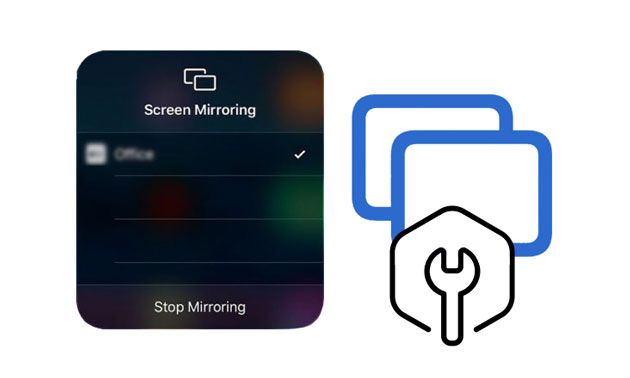
“为什么我的 iPhone 到电视的屏幕镜像无法正常工作?我的设备有问题吗?”最近好多人问这个问题。事实上,屏幕镜像对很多人来说都是一个巨大的帮助。但由于以下原因,它可能会停止工作:
* HDMI 电缆损坏。
* 互联网连接不稳定。
* 手机不要靠近电视。
* 您尚未通过设置启用屏幕镜像。
* 手机与电视品牌不兼容。
* 您的电视不支持屏幕镜像。
如果您想知道屏幕镜像不起作用时该怎么办,请尝试以下 11 个即时修复方法。
如果您的手机存在小软件故障,它不会将屏幕镜像到电视上。只需重新启动手机即可帮助解决问题。如果问题仍然存在,请尝试下一个解决方案。
确保您的电视输入设置为屏幕镜像。如果没有,那么您将无法将您的设备与电视进行镜像。当输入为 HDMI 源时,切换到屏幕镜像。要检查电视的输入,请转至设置菜单并根据需要进行更改。此外,您可以使用屏幕上的选项来更改输入。

也可以看看:
如果您的 Wi-Fi 信号很强,但仍然无法将 iPhone 屏幕镜像到电视上,重新启动路由器可能会有所帮助。为此:
01将 Wi-Fi 路由器的电源拔掉约 2 分钟。
02重新连接并检查是否可以再次屏蔽镜子。如果这不能解决问题,请继续执行下一个解决方案。

了解更多:
如果您的 iPad 屏幕不工作怎么办?你怎样才能解决它?在这里查看一下。
屏幕镜像服务不允许使用多于一台设备。因此,如果您尝试同时镜像两个设备,它可能不起作用。一旦它们尝试连接到同一网络,它们都会显示错误消息。因此,请确保只有一部手机连接到电视。
您必须将手机与电视配对后才能投屏手机的镜子。事实上,大多数智能电视都要求您这样做以进行授权。要求确保使用它的人获得授权,而不仅仅是任何人。电视手册包含将设备与电视配对的所有步骤。配对设备后,您现在可以尝试镜像手机屏幕。
问题可能出在您的智能电视上。要修复此问题,您可以重新启动智能电视。大多数电视都有一个遥控器,您可以用它来关闭电视。电视关闭约两分钟后,将其打开并查看屏幕镜像是否有效。
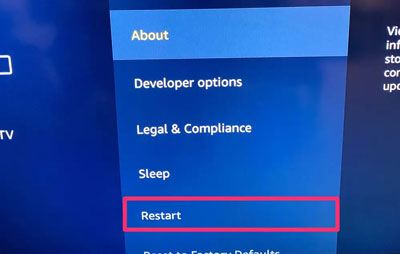
猜猜你需要:当你的iPhone 卡在加载屏幕时,你可以用这些技巧来解决。
屏幕镜像功能使用无线技术将手机中的内容显示到电视上。如果它们接触到物理障碍物,可能会导致屏幕镜像无法运行。因此,如果有的话,请消除所有物理障碍。
如果您尝试通过 Wi-Fi 进行屏幕镜像,但每次都出现错误,则很有可能是您的 Wi-Fi 连接造成的。当屏幕镜像您的设备时,连接应该足够稳定。
如果有大量下载,您可以尝试暂停或减少使用网络的设备。您的 Wi-Fi 也可能足够强大,可以提供所需的带宽。确保路由器位于正确的位置并且距离您所在的位置不远。

也许您需要:想知道如何在 PC 上玩 Amry Commander ?然后阅读本指南以获得简单的方法。
您不需要蓝牙即可将智能手机与电视进行镜像。只需要 Wi-Fi 连接。但是,如果蓝牙打开,它会干扰 Wi-Fi 连接,导致连接延迟,从而导致屏幕镜像错误。因此,请尝试禁用它并再次镜像您的屏幕。要在Android TV 上禁用蓝牙,请执行以下操作:
01选择电视遥控器,按主页按钮,然后进入电视设置。
02点击遥控器和附件或网络和附件选项。
03继续进行蓝牙设置并关闭蓝牙。
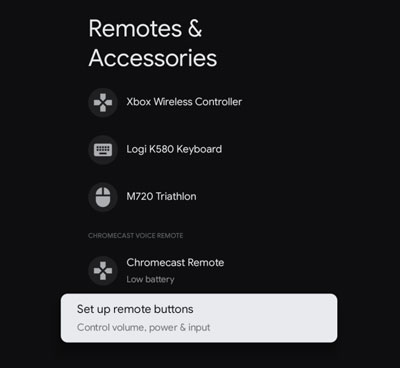
阅读更多:如何解决“LG Mobile Switch 不工作”问题
手机距离电视越远,它们之间的连接速度就越慢。这可能会导致屏幕镜像错误。因此,请将手机尽可能靠近电视。理想情况下,将其保持在 6 英尺以内。
如果尝试上述所有解决方案后屏幕镜像仍无法解决,那么您应该尝试这些替代应用程序。
如果您正在寻找一款功能强大的应用程序,可以将手机屏幕镜像到计算机,那么这款手机屏幕镜像程序就是您的选择。它是Android和iOS设备上最有效的屏幕镜像工具。该应用程序会自动检测您的设备并立即开始镜像您的智能手机。
如果您是游戏爱好者,但又不想在较小的屏幕上玩,可以使用此软件将您的手机屏幕镜像到电脑上,然后开始享受您的游戏。这是您拥有的最佳工具,也是所有游戏玩家的必备工具。只需点击几下,您就可以在计算机上显示Android屏幕,而无需进行复杂的设置。
* 轻松将大多数Android和iOS设备上的屏幕共享到计算机。
* 您可以通过电脑在大屏幕上控制您的设备。
* 为您提供流式传输应用内显示和音频的机会
* 轻松玩游戏并管理电脑上的社交应用程序。
* 直观的界面使镜像更容易。
* 与许多iOS和Android移动设备兼容。
下载下面的屏幕镜像工具。
01在您的计算机上下载并安装该程序。然后在界面上选择iOS Mirror 。

02转到 iPhone 上的控制中心并打开屏幕镜像,然后选择手机镜像。
03您现在可以开始在大屏幕上控制您的设备。

进一步阅读:
将Android投射到Windows 10 的 5 种方法 [分步指南]
如果您使用的是Android或iOS ,那么 AirDroid Cast 可以帮助您在 PC 或Mac上进行屏幕镜像。您所需要做的就是安装该应用程序并将其连接到您的设备。之后,您可以轻松地将手机中的任何内容镜像到计算机上。

* 易于掌握。
* 提供多种连接技术供您选择。
* 主要投射和控制您的设备。
* 支持iOS 、 Android 、macOS 和Windows 。
另一个很棒的应用程序,可以对您的 iPhone 或 iPad 进行屏幕镜像。基本上,这个应用程序充当您设备的远程控制。因此,您可以使用它轻松播放音乐和视频。此外,它还提供多种出色的功能来满足您的屏幕镜像需求。

* 利用白板的无线共享技术。
* 帮助您录制手机屏幕。
* 以高质量将屏幕投射到另一台设备。
如您所见,有时屏幕镜像可能无法工作。但是,您不一定需要放弃。相反,如果您遵循上述解决方案,您绝对可以对您的 iPhone 或Android设备进行屏幕镜像,并在大屏幕上享受玩游戏或看电影的乐趣。
iMyFone MirrorTo 是最值得推荐的工具,可帮助您轻松将设备屏幕镜像到 PC。如果您使用它,它将对您有好处,因为它速度更快并且提供大量功能,它快速且可靠。
相关文章: